phpmyadmin的简单使用教程

创建数据库
在 phpMyAdmin 的主界面中,可以看见有 “语言-languange” 的下拉框,我们可以在下拉框中选择“中文-Chinese simplified”选项,然后上有个”服务器连接校对“ 我们一般会选择utf8_general_ci 简体中文编码格式,防止出现乱码的情况。
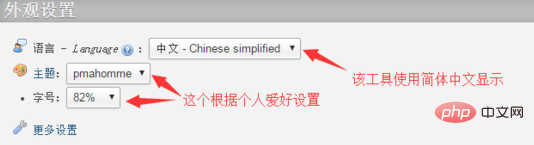
当上面的设置好了,下面我开始创建数据库,点击左上方的数据库就会出现下面的界面:
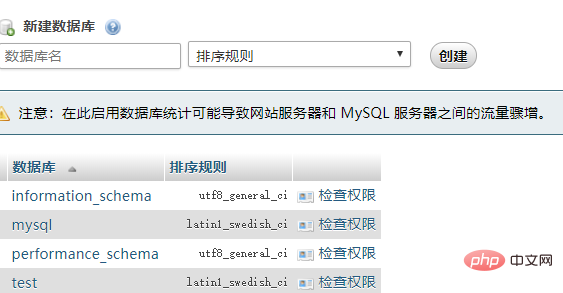
然后在文本框中输入自己的数据库名字,我们这里是"php.cn",虽然我们在一开始就设置过了这个编码格式,但是为了万一,我们可以再在这里再次选择 “utf8_general_ci ”,然后点击创建按钮之后再左侧栏就可以看见你创建的数据库了,如下图:
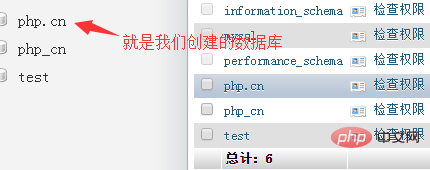
修改数据库
在数据库管理界面(上图),有个“操作”按钮,点击进入修改操作数据库的页面。
1.进入修改页面左上方可以对当前数据库执行创建数据表的操作,在创建数据表提示信息下的两个文本框中分别输入要创建的数据表名字和字段总数,点击“执行”按钮,就进入创建数据表结构页面。
2.在进入修改页面的右上方可以对数据库重命名,在“将数据库改名为:”的文本框中输入心得数据库名字,单击“执行”就可以修改数据库名成功。
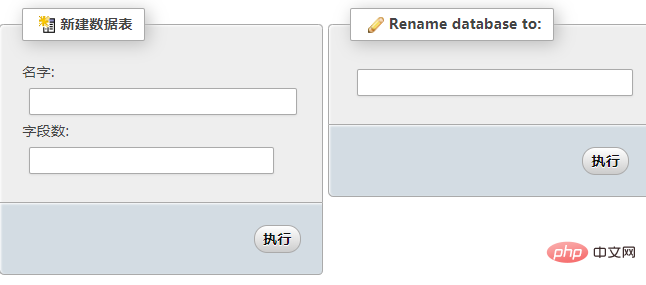
删除数据库
同样是点击“操作”按钮进入修改页面,在“新建数据表”的正下面就是删除数据库,点击就可以删除数据库
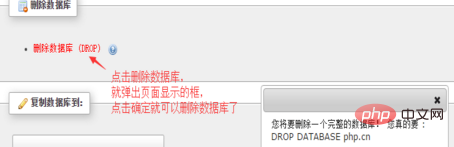
相关文章教程推荐:phpmyadmin教程
以上是phpmyadmin的简单使用教程的详细内容。更多信息请关注PHP中文网其他相关文章!

热AI工具

Undresser.AI Undress
人工智能驱动的应用程序,用于创建逼真的裸体照片

AI Clothes Remover
用于从照片中去除衣服的在线人工智能工具。

Undress AI Tool
免费脱衣服图片

Clothoff.io
AI脱衣机

Video Face Swap
使用我们完全免费的人工智能换脸工具轻松在任何视频中换脸!

热门文章

热工具

记事本++7.3.1
好用且免费的代码编辑器

SublimeText3汉化版
中文版,非常好用

禅工作室 13.0.1
功能强大的PHP集成开发环境

Dreamweaver CS6
视觉化网页开发工具

SublimeText3 Mac版
神级代码编辑软件(SublimeText3)
 phpmyadmin怎么设置主键
Apr 07, 2024 pm 02:54 PM
phpmyadmin怎么设置主键
Apr 07, 2024 pm 02:54 PM
表的主键是一列或多列,用于唯一标识表中每条记录。设置主键的步骤如下:登录 phpMyAdmin。选择数据库和表。勾选要作为主键的列。点击 "保存更改"。主键具有数据完整性、查找速度和关系建模方面的好处。
 phpmyadmin怎么添加外键
Apr 07, 2024 pm 02:36 PM
phpmyadmin怎么添加外键
Apr 07, 2024 pm 02:36 PM
在 phpMyAdmin 中添加外键可以通过以下步骤实现:选择包含外键的父表。编辑父表结构,在“列”中添加新列。启用外键约束,选择引用表和键。设置更新/删除操作。保存更改。
 wordpress的数据库存在什么地方
Apr 15, 2024 pm 10:39 PM
wordpress的数据库存在什么地方
Apr 15, 2024 pm 10:39 PM
WordPress 数据库位于 MySQL 数据库中,存储着所有网站数据,可以通过托管提供商的仪表板、FTP 或 phpMyAdmin 访问。数据库名称与网站 URL 或用户名相关,访问需要使用数据库凭据,包括名称、用户名、密码和主机名,这些凭据通常存储在“wp-config.php”文件中。
 phpmyadmin怎么删除数据表
Apr 07, 2024 pm 03:00 PM
phpmyadmin怎么删除数据表
Apr 07, 2024 pm 03:00 PM
phpMyAdmin 中删除数据表的步骤:选择数据库和数据表;点击“操作”选项卡;选择“删除”选项;确认并执行删除操作。
 navicat连接不上怎么办
Apr 23, 2024 am 10:00 AM
navicat连接不上怎么办
Apr 23, 2024 am 10:00 AM
出现 Navicat 无法连接问题时,可依序尝试以下解决方法:检查连接信息是否正确,如数据库名称、主机名、端口号、用户名和密码。确保数据库已启动并正在运行。检查防火墙规则,确认 Navicat 和相关服务没有被阻止。尝试使用 ping 命令测试网络连接。更新 Navicat 客户端软件至最新版本。检查服务器日志,查找与连接失败相关的错误消息。尝试使用其他数据库工具连接,以排除 Navicat 特定的问题。
 夏天,一定要试试拍摄彩虹
Jul 21, 2024 pm 05:16 PM
夏天,一定要试试拍摄彩虹
Jul 21, 2024 pm 05:16 PM
夏天雨后,经常能见到一种美丽且神奇的特殊天气景象——彩虹。这也是摄影中可遇而不可求的难得景象,非常出片。彩虹出现有这样几个条件:一是空气中有充足的水滴,二是太阳以较低的角度进行照射。所以下午雨过天晴后的一段时间内,是最容易看到彩虹的时候。不过彩虹的形成受天气、光线等条件的影响较大,因此一般只会持续一小段时间,而最佳观赏、拍摄时间更为短暂。那么遇到彩虹,怎样才能合理将其记录下来并拍出质感呢?1.寻找彩虹除了上面提到的条件外,彩虹通常出现在阳光照射的方向,即如果太阳由西向东照射,彩虹更有可能出现在东
 phpmyadmin怎么导出excel
Apr 07, 2024 pm 02:24 PM
phpmyadmin怎么导出excel
Apr 07, 2024 pm 02:24 PM
通过 phpMyAdmin 导出数据到 Excel 格式:登录 phpMyAdmin 后,选择要导出的数据库和表格。点击“导出”选项,在“格式”下拉菜单中选择“Excel”。自行选择导出列、查询选项和其它导出选项。点击“转储”按钮开始导出,并下载导出的 Excel 文件。
 phpmyadmin外键怎么设置
Apr 07, 2024 pm 03:03 PM
phpmyadmin外键怎么设置
Apr 07, 2024 pm 03:03 PM
如何设置外键?建立主表和子表。打开 phpMyAdmin 仪表板。选择主表。打开“结构”选项卡。添加外键列,并选择子表中的关联列。选择外键类型(如“CASCADE”)。保存更改。






